路由器路由器宽带限速怎么样设置
路由器宽带限速怎么样设置
篇一路由器宽带限速设置
带宽设置由小吴是歌迷修改制作
鄙视下载要分的人
A:带宽设置即Qos设置是限制内网计算机的通信流量。我们路由器支持上传和下载的流量设置。
具体设置步骤
1、首先您要是这样的拨号上网方式
2、打开IE输入192.168.0.1然后回车
3、输入上网号码与密码无线加密吗是随意的
4、登录路由器的管理界面点击右上角的高级设置再点击“高级设置”菜单下的“带宽设置”选项
5、按照您的需要进行设置上传速度
6、设置下载速度
7、重启路由器
小吴是歌迷淘宝旺旺购物群欢迎您的加入 348931368
篇二路由器限速设置方法
路由器限速设置方法
1、 我们还是登陆路由器的WEB管理界面在WEB管理界面中我们选择
“IP带宽控制功能”。需要注意的一点是有的路由器并没有这项功能需要您升级您的路由器固件这样才可以进行下一步操作。
2、 在绑定之前需要了解路由器设备上连接了多少设备 以及各个设备的MAC地址按照下面的示例就可以快速查看好了一起来看看怎么操作吧。我们在这里选择的是“DHCP服务器”然后点击“客户端列表”。
3、 从下面的图片中我们可以明显的看到连接到路由器设备的M AC地址以及获取到的IP地址那么此时选定我们要进行限速电脑的M AC地址然后复制该设备的M AC地址。复制M AC地址的时候我们只能使用Ct rl+C按钮进行复制。
4、 复制好M AC地址之后就该进行MAC地址和IP地址的绑定操作了我们点击“M AC地址和I P地址绑定”然后按照图片的指示进行下一步操作。点击“增加单个条目”。
5、 在接下来弹出的页面中我们
将已经复制好的设备的M AC地址粘贴到要填写的功能方框选项中粘贴的时候只能使用Ct rl+V进行粘贴然后输入一个IP地址 IP地址的格式为可以从
192.168.1.2开始填写完成之后点击保存一定要记住自己刚才填写的IP地址
6、 好了接下来就能真正开始路由器的限速设置了在打开的界面中首先需要开启“IP带宽控制功能”然后填写自己的网络总带宽这个很重要千万不要填错了。
7、 开始输入需要进行带宽限制的IP地址吧把我们刚才设置的IP地址均填入下面的IP地址池是滴这里我们填写的IP地址是一模一样的。
8、 然后如果我们需要的话还要保证这个IP的最小带宽为一个固定的值保证局域网内带宽被合理公平地分配这里 同样的道理我们选择“保障最小带宽”然后选择“启用”
9、 最后我们点击“保存”完成所有的设置这样这台电脑就一定会牢牢地遵守带宽的限制不会超越设置的最高网络带宽实现了对这台电脑的
网络功能的配置。
篇三路由器限速设置图解
路由器限速设置图解(路由器怎么限速)
新客网XKER.COM时
间:2011-03-19 评论: 0 条
在使用路由器的过程中我们经常会使用迅雷和BT下载而它们是特别占用网速的所以路由器限速设置就显得很重要于是我研究了一下路由器限速设置的具体方法和步骤在这里拿出来和大家分享一下希望对大家有用。
1、 Tl-R4148路由器限速设置
首先开启QO S设置开关上行和下行总宽带分别将路由器配置为
100000Kbps然后对QOS规则进行设置
“添加新条目”输入IP段和端口模式最好选择独立的宽带。
2、华为H3C ER3100路由器限速设置截图
此款路由器的下载值为K B yt e/s也就是实际的下载数值。通过上面两种路由器限速设置我可以看出同样限制下载速度为512KB的速度但是数值却完全不同。只要注意看清楚是“Kbps”还
是“KByte/s”。两种相差悬殊。
3、根据出口带宽进行路由器限速设置
10MB光纤一般带70以内就可以了。超过70台建议使用100MB的光纤。10MB光纤的网络 70台电脑如果经常在线看电影和下载的人比较多建议每台给60KB就够了这样不影响别人玩游戏否则超过20个人同时下载或看电影就会非常的卡。 50台电脑可以给80KB就够了
的话可以每台电脑给足2MB。
100MB
- 路由器路由器宽带限速怎么样设置相关文档
- 1-5、中国网络游戏服务网(www.5173.com)【诚聘】人力资源总监助理、采购专员、银行合作专员、文案专员、员工活动策划、网络维护员、客服、交易员、电工
- 就可以怎么样设置windows7成无线路由器
- 设置水星 无线路由器怎么样完成设置
- 路由cisco路由器默认路由设置是怎么样的
- 怎么样设置路由器路由器怎么设置
- 怎么样设置路由器怎么设置路由器
VirtVPS抗投诉瑞士VPS上线10美元/月
专心做抗投诉服务器的VirtVPS上线瑞士机房,看中的就是瑞士对隐私的保护,有需要欧洲抗投诉VPS的朋友不要错过了。VirtVPS这次上新的瑞士服务器采用E-2276G处理器,Windows/Linux操作系统可选。VirtVPS成立于2018年,主营荷兰、芬兰、德国、英国机房的离岸虚拟主机托管、VPS、独立服务器、游戏服务器和外汇服务器业务。VirtVPS 提供世界上最全面的安全、完全受保护和私...
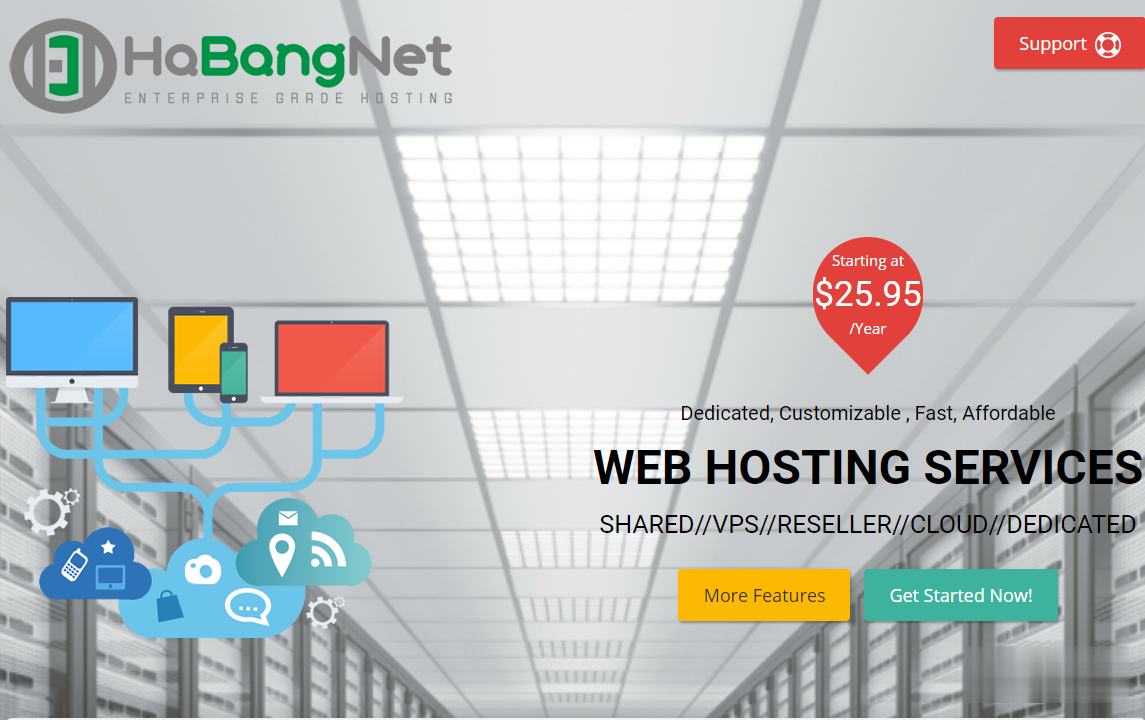
速云:深圳独立服务器,新品上线,深港mpls免费体验,多重活动!
速云怎么样?速云是一家国人商家。速云商家主要提供广州移动、深圳移动、广州茂名联通、香港HKT等VDS和独立服务器。目前,速云推出深圳独服优惠活动,机房为深圳移动机房,购买深圳服务器可享受5折优惠,目前独立服务器还支持申请免费试用,需要提交工单开通免费体验试用,次月可享受永久8折优惠,也是需工单申请哦!点击进入:速云官方网站地址活动期限至 2021年7月22日速云云服务器优惠活动:活动1:新购首月可...
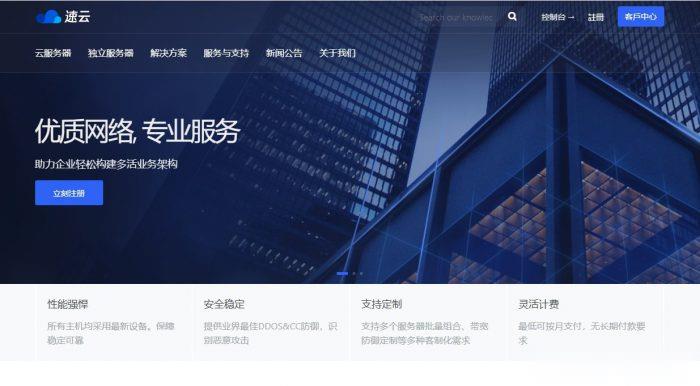
华纳云-618大促3折起,18元/月买CN2 GIA 2M 香港云,物理机高防同享,10M带宽独享三网直连,无限流量!
官方网站:点击访问华纳云活动官网活动方案:一、香港云服务器此次推出八种配置的香港云服务器,满足不同行业不同业务规模的客户需求,同时每种配置的云服务都有不同的带宽选择,灵活性更高,可用性更强,性价比更优质。配置带宽月付6折季付5.5折半年付5折年付4.5折2年付4折3年付3折购买1H1G2M/99180324576648直达购买5M/17331556710081134直达购买2H2G2M892444...

-
1f20;BACKGROUND-COLOR:#4ae2f7">16-bitIOJsios8支持ipad支持ipadwin7telnet怎样在win7下打开telnet 命令重庆电信网速测试电信100M下载速度多少M,为什么我家里电信100M下载速度最快5M美妙,是不是严重缩水win7如何关闭445端口如何关闭WIN7自动配置 IPV4 地址 169.254360chrome360浏览器和谷歌chrome比哪个好用googleadsensegoogle adsense 和google adwords有什么区别?适合什么样的人群?迅雷雷鸟100+怒放手机是迅雷做的么?迅雷之前不是出了一款雷鸟手机么?